
phpVirtualBoxは、Oracle VirtualBoxのオープンソースWebインターフェースであり、AJAX実装を使用してphpで記述されています。これにより、VirtualBoxインスタンスをリモートで管理できます。これは、オペレーティングシステムにGUIがない場合に非常に便利です。 phpVirtualBoxを使用すると、VirtualBox GUIと同じようにゲストインスタンスを制御および管理できますが、WebインターフェースとVirtualBoxGUIの間に違いはありません。さらに、phpVirtualBoxは、ExtensionPackに付属するOracleRDPWebクライアントを介したリモートコンソールをサポートします。
これは、UbuntuでphpVirtualBoxをセットアップするための小さなガイドです(すべてのLinuxバリアントをサポートします。最小要件は、PHPサポートを使用してWebサーバーをインストールすることです)。
前提条件:
PHPでApacheをインストールします。
sudo apt-get install apache2 php5 libapache2-mod-php5
phpVirtualBoxのダウンロード:
次のコマンドを発行して、最新のphpVirtualBoxをダウンロードします。
wget 'http://sourceforge.net/projects/phpvirtualbox/files/latest/download'
抽出します。
sudo unzip phpvirtualbox-*.zip
Webサーバーのデフォルトのドキュメントルートに移動します。
sudo mv phpvirtualbox-* /var/www/html/virtualbox
phpVirtualBoxの構成:
VirtualBoxのインストールとの通信を成功させるには、phpVirtualBoxの構成を変更する必要があります。まず、サンプルの構成ファイルの名前を変更する必要があります(config.php-exampleからconfig.php)。
sudo mv /var/www/html/virtualbox/config.php-example /var/www/html/virtualbox/config.php
構成ファイルを変更する
sudo nano /var/www/html/virtualbox/config.php
以下は、phpVirtualBoxの最小構成です。 VirtualBoxを実行するシステムのユーザー名/パスワード。私の場合はユーザー「raj」を使用しています。これは、vboxwebsrvサービスを実行するように構成されているためです(次のステップで設定されます)。
var $ username =‘raj’;var $ password =‘x’;
VirtualBoxを実行していて、phpが同じホスト上にある場合は、次の$locationをそのままにします。
var $ location =‘http://127.0.0.1:18083/’;vboxweb-serviceの構成:
VirtualBoxセットアップは、インストール時にinitスクリプトvboxweb-serviceを作成します。これは、vboxwebservを開始および停止するために使用されます。サービスを開始する前に、サービスの設定が含まれているため、/ etc / default/virtualboxファイルが必要です。存在しない場合は手動で作成する必要があります。
sodo nano /etc/default/virtualbox
vboxweb-serviceを実行するには、最小のVBOXWEB_USERを設定する必要があります。これで、VirtualBoxは「raj」として実行されます。このユーザーとパスワードは、phpVirtualBox構成ファイルに入力する必要があります。
VBOXWEB_USER=raj
他のホストでphpVirtualBoxを実行している場合は、VBOXWEB_HOSTを同じファイルに設定する必要があります。この場合、phpVirtualBoxはネットワーク経由でvboxweb-serviceと通信します。
VBOXWEB_USER=raj VBOXWEB_HOST=192.168.1.103
vboxweb-serviceを再起動します。
sudo /etc/init.d/vboxweb-service restart
次に、Webブラウザーを開き、 http:// your-ip-address / virtualboxをポイントします。 、ログインするように求められます。デフォルトのログインはadmin/adminです。
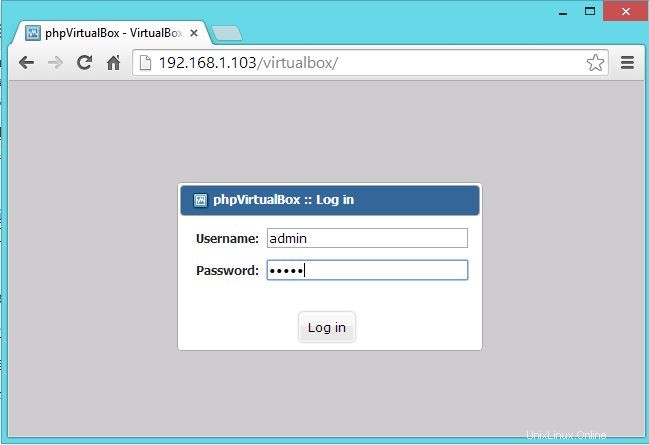
作成されたVMを見つけることができます。新しいVMを作成するか、コンソールを使用して既存のVMで作業することができます。
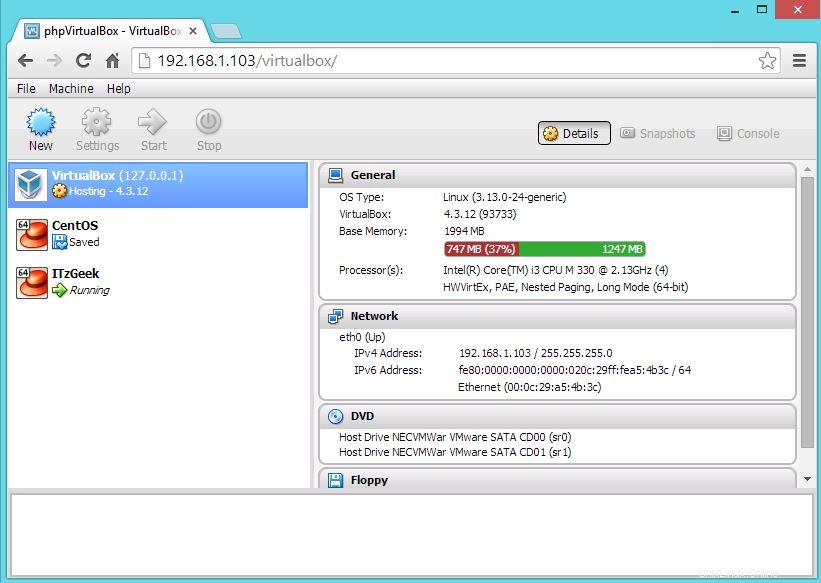
リモートコンソールを使用するには、VirtualBox Extension Packをインストールする必要があります。また、リモートコンソールを有効にする必要があります。
ブラウザの[コンソール]タブをクリックすると、コンソールを使用できます。
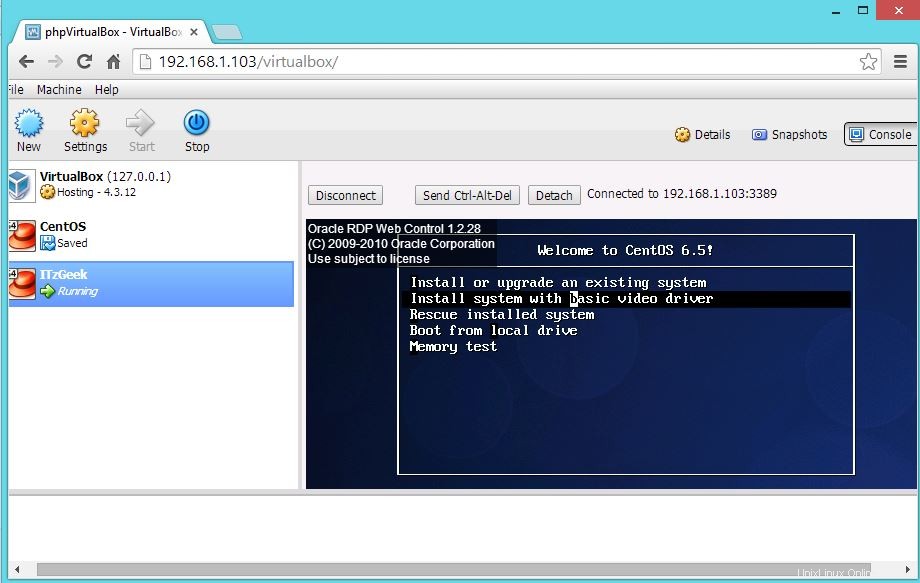
または
VirtualBoxが実行されているホストサーバーのmstscを取得します。
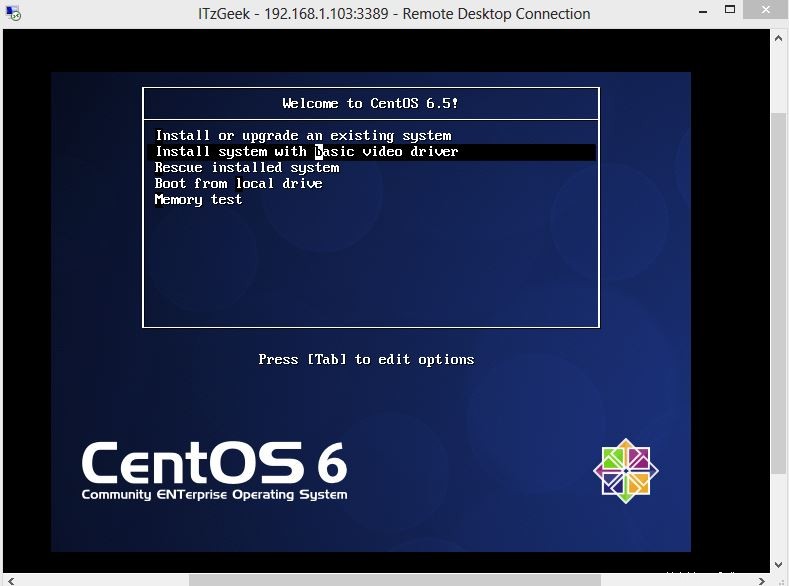
それで全部です。コメントをお待ちしております。コメントセクションでコメントしてください。